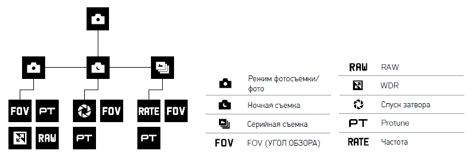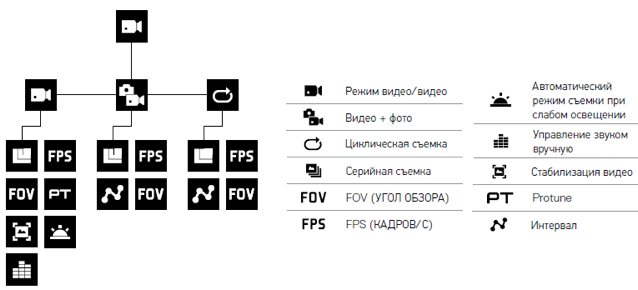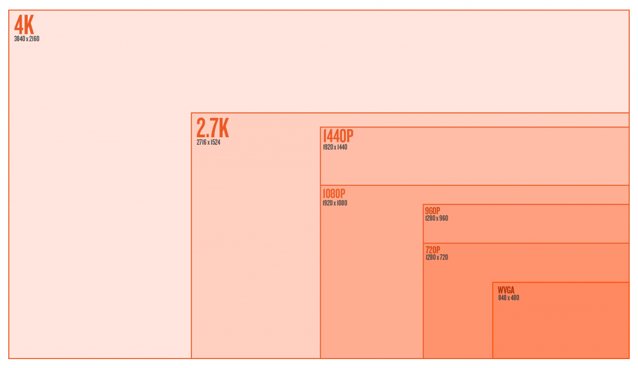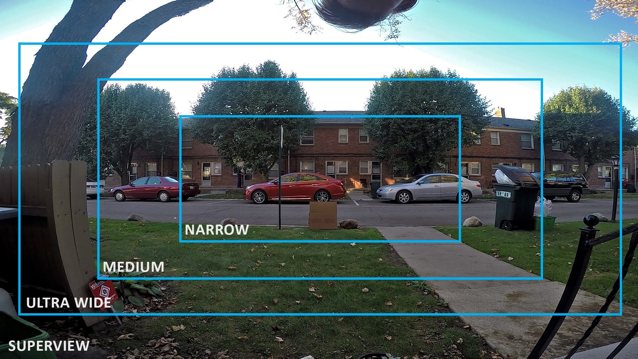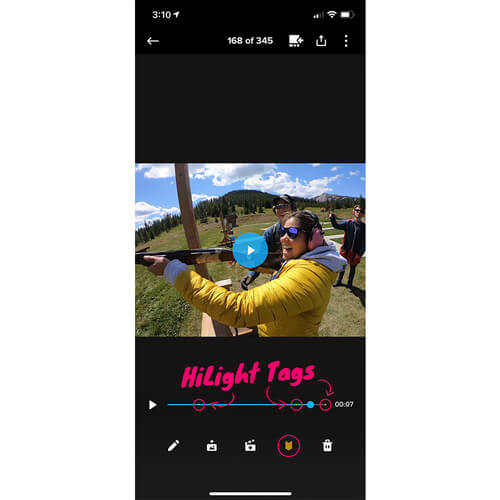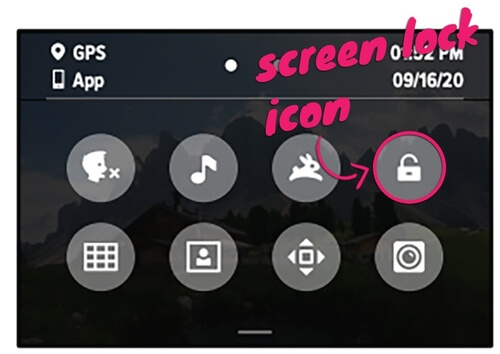циклическая съемка gopro что это
Как работает циклическая съемка?
Вопрос:
Как работает циклическая съемка? Как правильно и эффективно использовать её на камере GoPro?
На каких устройствах применимо?
• HERO4 Black и Silver
• HERO Session + HERO4 Session
• HERO3+ Black и Silver
• HERO3 Black и Silver
Ответ:
Что это за съемка?
Циклическая съемка представляет собой функцию, которую часто упускают из вида, при условии, что она доступна на многих камерах GoPro и является отличным инструментом для решения конкретных задач. В двух словах, такая съемка обеспечивает непрерывную запись видео, в котором записывается новый фрагмент взамен самого старого. Использование такой съемки помогает сберечь свободное место на карте памяти.
В каких ситуациях стоит применять циклическую съемку?
Она подходит для таких ситуаций, когда у вас появляется желание записать какой-то важный момент, но вы не знаете точно, когда он произойдет и произойдет ли вообще. Например, ваши дети тренируются делать обратное сальто, и вы хотите запечатлеть момент, когда у них это получится в первый раз.
Рассмотрим эту ситуацию:
Вы взяли карту памяти на 64 Гб и стали вести запись до тех пор, пока на карте памяти не закончилось свободное место. Но как быть, если за это время дети так и не сделают обратное сальто? Вам необходимо будет остановить ваших детей и заняться форматированием карты с целью освобождения на ней места. В этой ситуации логичней было бы изначально использовать циклическую съемку. Для нее можно выставить определенные интервалы (5, 20, 60, 120 минут и MAX, об этом дальше в статье) и снимать именно отрезками времени, в это же время камера будет автоматически отслеживать занимаемое файлом место на карте памяти.
ПРИМЕЧАНИЕ: Режим Protune не может быть включен во время циклической съемки.
Как подготовиться к успешной съемке?
Правильно применять сферическую съемку просто, но нужно помнить об определенных нюансах:
1. Объем SD-карты — знакомая всем проблема. Вы записали отличные медиаматериалы на большом семейном пикнике, со дня которого прошло уже больше года, и еще много других событий, давно прошедших, но весь этот контент до сих пор остается доступным на карте памяти.
Циклическая же съемка перезаписывает материалы текущей записи, а не оставляет те файлы, которые были сняты вами достаточно давно.
Но всё же мы рекомендуем использовать циклическую съемку при относительно свободной карте памяти. Не совсем удобно не иметь возможности выбирать тот интервал времени для записи, который вам необходим.
2. Выбор подходящего интервала — для выбора доступны временные промежутки по 5, 20, 60 и 120 минут, а также MAX. Если необходимо, например, снять успешное обратное сальто, для создания файла будет достаточно интервала в 5 минут (до/во время/после). Для записи определенного момента полностью, например, начинающегося с того, как ваша девушка или парень войдут на свою вечеринку-подарок, и заканчивающегося тем, как все друзья закричат им «Сюрприз!», лучше использовать интервал в 20 или 60 минут. Временной промежуток определяет приблизительную длину видео, которое вы получите после остановки записи.
При выборе значения интервала MAX камера будет снимать до тех пор, пока не закончится свободное пространство на карте памяти. Если вы хотите использовать именно этот интервал, настоятельно рекомендуем вам, прежде чем начинать запись, отформатировать карту памяти.
3. Разбивка на главы — если вы когда-либо записывали видео на камеру GoPro продолжительностью более 15-20 минут, а в дальнейшем просматривали его на своем компьютере, предполагаем, вы знакомы с разделением на главы. Это означает, что экшн-камера сама разбивает длинные ролики на небольшие файлы.
К примеру: камера HERO4 в режиме циклической съемки с выбранным интервалом в 20 минут, разделит ваше видео на четыре 5-минутные главы.
Итак, мы начинаем запись и достигаем 20 минут 00 секунд, что происходит дальше? Цель состоит в том, чтобы ваш материал всегда содержал не менее 20 минут отснятого материала на момент завершения съемки.
После того, как пройдет несколько минут и камера продолжит записывать видео, на моменте 24 минуты и 59 секунд (то есть непосредственно перед тем, как будет заполнена следующая 5-минутная глава) камера автоматически удалит самую первую главу (материал, записанный за первые 5 минут съемки). Такая манипуляция позволит завершить запись 25-ой минуты и продолжить записывать файл дальше. Если бы мы продолжили записывать видео еще три минуты, мы получили бы, в общей сложности, видео, продолжительностью 23 минуты, при этом общее время съемки составляло бы 28 минут.
Режимы фотосъемки HERO5
Не стоит рассматривать экшн-камеру GoPro только как средство видеосъемки. Иногда один удачный кадр поможет передать атмосферу лучше трех видеороликов. Тем более что камера GoPro HERO5 обладает возможностями, которым позавидуют многие цифровые фотоаппараты.
Давайте рассмотрим, какие настройки камеры стоит выбирать для создания ярких и насыщенных фотографий.
Камера GoPro HERO5 поддерживает следующие режимы фотосъемки:
Получить интересные и красочные фото с камерой GoPro не сложно, главное обратить внимание на несколько вещей, главная из которых – свет. Несомненно, днем, при наличии достаточного количества света, получаются самые качественные снимки. Но яркий солнечный день может негативно сказаться на качестве фотокадра, сделает снимок слишком контрастным или высветит изображение. В этом случае лучше отойти в тень или использовать специальные светофильтры, о них мы рассказываем в этой статье.
Так же как и при видеосъемке, основной настройкой при фотосъемке является выбор угла обзора (FOV). Выбор верного угла поможет придать фотографиям необходимое настроение, помочь отобразить идею фотографа. Например, угол обзора Wide (широкий) подойдет при необходимости снять большое количество объектов или людей. Идеален, для селфи большой компании. Этот угол обзора добавляет кадру искажение, так называемый «рыбий глаз», но, обрезав края снимка в редакторе, можно легко избавиться от этого эффекта. Если на редактирование нет времени, выберите линейный угол обзора (Linear). Он создаст традиционный вид фото, избавляя от эффекта «рыбий глаз», подходит для съёмки улиц, пейзажей.
Для получения отличного качества фотографий снимайте с максимальным разрешением и углом обзора Wide. При этом режиме задействован весь сенсор камеры, а процессор не меняет размер изображения. Снимая при недостаточной освещенности, лучше прибегнуть к дополнительным источникам света, например, фонарям для GoPro. Но если их не оказалось под рукой, поможет режим съемки NIGHT. Режим ночной съемки позволит улучшить качество снимков в условиях слабой освещенности. Достигается это путем увеличения времени открытия затвора камеры, за которое на матрицу фотоаппарата поступит больше света. Время открытого затвора камеры регулируется настройкой Shutter (спуск затвора). Попробуйте поэкспериментировать с этим режимом на закате или восходе, съемке ночного неба, выбирая параметр настройки от 2 до 30 секунд. Используйте экран камеры в HERO5 black, или приложение GoPro на телефоне, чтобы видеть и корректировать результаты, добиваясь оптимальной картинки. Чтобы избежать смазывания кадра, лучше зафиксировать камеру на штативе или другом неподвижном креплении.
Режимы видеосъемки GoPro
Изначально экшн-камеры пользовались популярностью среди профессиональных спортсменов и любителей экстрима. Сегодня камера GoPro сопровождает людей в их жизни, на работе, отдыхе, в увлечениях.
Многочисленные настройки камеры порой заводят новых пользователей в тупик. А выбранные параметры «чем больше, тем лучше» не сделают получившиеся материалы идеальными, а усложнят процесс обработки и воспроизведения. Поэтому выбирать режим видеосъемки нужно, исходя из потребностей. В этой статье мы поможем разобраться с настройками камер GoPro.
Камера GoPro имеет три режима видеосъемки:
На фото представлена схема режимов и настроек GoPro HERO5 Black.
1. VIDEO (ВИДЕО)
Режим, используемый при съемке видео на экшн-камеры GoPro. На формат и качество видеозаписи влияют три основные настройки:
Выбор широкого угла поможет охватить максимальное пространство вокруг вас, а меньшего – сделать видео с большей детализацией. Распространенным вариантом съемки на экшн-камеру является съемка от первого лица (POV), использование угла обзора Superview поможет улучшить эффект погружения в формат видео.
Теперь давайте рассмотрим самые распространенные режимы и настройки видео, по мнению опытных пользователей.
Один из лучших режимов для съемки, использует всю матрицу, при этом сенсор идеально взаимодействует с процессором, что дает максимальное качество изображения и быстрые процессы. Прекрасно подойдет для снятия реально захватывающего ролика от первого лица, не нуждающегося в замедленном движении.
Как и 2,7K является оптимальным по взаимодействию работы сенсора и процессора, выдавая великолепное качество и имеет разумный размер. Это рекомендуемый «стандарт» практически для всех съемок не от первого лица. Этот режим хорош для съемки объектов, которые быстро перемещаются, прогулок во время путешествия, катания на лыжах, сноуборде, серфе. Видео этого формата популярно среди пользователей, дает возможность для быстрой постобработки и имеет достаточное качество для YouTube, социальных сетей. Именно этот режим стоит на камере GoPro HERO5 black в настройках по умолчанию.
Отличный режим, чтобы получить качественное замедленное видео. Идеален при создании экстремальных видеороликов, съемки трюков с крутым эффектом замедления для Instagram.
Попробовав эти распространенные режимы и разобравшись в их работе, вы сможете скорректировать настройки и изменять их под свои конкретные задачи.
Режим Video камеры GoPro обладает дополнительными настройками: Auto Low Light, стабилизация и Protune, которые так же помогают улучшить качество видео при определенных условиях.
Auto Low Light помогает при ночной и съемке в сумерках, при слабом освещении. Автоматически уменьшает частоту кадров в секунду, за счет чего видео становится четче, кажется светлее, улучшается качество отснятых материалов. Доступен этот режим при съемке в режимах с частотой кадров выше 30.
Стабилизация видео (EIS)
О данной настройке в камерах GoPro HERO5 более подробно читайте в нашей статье.
ProTune – функция ручных настроек, открывает возможность тонкой настройки параметров видео. Подробно о функции мы рассказываем здесь.
2. VIDEO + PHOTO (ВИДЕО + ФОТО).
Режим, производящий фотосъемку одновременно с видеозаписью. Фотографировать камера будут через интервалы в 5,10,30 или 60 секунд. Кадры, снятые в режиме video + fhoto, будут отличаться по размеру и качеству, повысится зернистость. Работает режим в следующих форматах видеосъемки: RES1440P FPS до 24, RES1080P FPS до 30, RES720P FPS до 60
3. LOOPING VIDEO (ЦИКЛИЧЕСКАЯ СЪЕМКА)
Обычно этот режим включают, когда используют камеру, как видеорегистратор. Подробнее этот режим описан в нашей следующей статье.
Как включить режим циклической записи в GoPro HERO8
Настройка циклической записи была довольно интуитивна вплоть до GoPro HERO7. В новой экшн-камере опция все еще доступна, однако найти ее может быть не очень просто.
Хитрость заключается в том, что ни одна из новых предустановленных настроек (к примеру, «Стандарт», «Кинематографический» и «Активность») не позволяет включить циклическую запись. Таким образом, нужно создать четвертый (пользовательский) пресет, с помощью которого можно ее активировать.
Что такое режим циклической записи?
Это довольно интересный инструмент, доступный, начиная с камер серии GoPro HERO3.
Камера производит запись циклическими сессиями в течение установленного периода времени. Можете выбрать 5, 10, 20, 60, 120 минут и другое максимальное значение (сколько поместится на карту памяти microSD).
Например, при настройке 5 минут на карту памяти будут записаны пять файлов продолжительностью 1 минута каждый. Как только начнется шестая минута, первый файл будет удален и на его место записан новый. В такой последовательности перезапись будет продолжаться, пока вы её не остановите. Чем дольше заданный интервал записи, тем больше будут и записываемые на карту фрагменты. Если необходимо, все сохраненные фрагменты можно без проблем вновь объединить при монтаже.
Зачем мне это использовать?
Режим циклической записи – это отличный способ сохранить все, что вам нужно, и отбросить ненужный материал. К примеру, если вы снимаете океан и знаете, что в какой-то момент дельфин покажет свой плавник, циклическая запись – это хороший способ сохранить только те кадры, на которых есть что-то стоящее.
А теперь перейдем к пошаговой инструкции для включения циклической записи на GoPro HERO8 Black:
В режиме видео нажмите на большой овальный пресет внизу. На скриншоте выше он именуется «Стандарт».
Прокрутите до самого конца списка, пока не найдете значок “+”. Это позволит нам создать новый пресет. Вы не сможете редактировать существующие пресеты для включения циклической записи, поэтому нам нужен новый.
Здесь есть множество настроек. Коснитесь параметра « Режим» (на скриншоте он назван «Видео»). Таким образом, вы установите для чего следует использовать этот параметр.
Вы попадете в меню с перемещающимся бегунком. Верхний вариант – «Видео» (т. е. текущий режим), перетащите ползунок в центр, чтобы выбрать цикл. Вот где все это время скрывалась эта опция!
Сконфигурируйте остальные настройки для этого пресета отталкиваясь от своих желаний и сохраните изменения. Вуаля – вы включили режим циклической записи в GoPro HERO8 Black.
Надеемся, наша инструкция поможет вам эффективно использовать режим циклической записи. Ваш интернет-магазин Wazza.
Приглашаем подписаться на официальную страницу магазина в Facebook, Telegram, Instagram и YouTube канал.
Если вы нашли ошибку, пожалуйста, выделите фрагмент текста и нажмите Ctrl+Enter.
19 неочевидных вещей, которые может ваша GoPro
Та самая GoPro. Известная большинству людей как износоустойчивая и водонепроницаемая камера, способная поместиться в любой карман, она станет оптимальным выбором для съемки путешествий, экстремальных видов спорта и повседневной жизни — неважно, насколько безумными в конце концов получатся кадры.
Но многие и не подозревают, что этот миниатюрный девайс буквально напичкан не самым очевидным на первый взгляд функционалом, который сделает съемку как ежедневной рутины, так и события, случающегося раз в жизни, невероятно легкой и удобной.
Ниже — список некоторых менее известных и редко используемых функций и настроек камеры, благодаря которым вы никогда не проморгаете уникальные моменты, а ваши футажи сравнятся с профессиональными.
1. Расслабьтесь, пока GoPro выгружает ваш контент в облако*
Оказавшись дома после долгого съемочного дня, подключите камеру к источнику питания, и она автоматически подключится к вашей домашней сети Wi-Fi, чтобы начать передачу отснятых материалов в GoPro Cloud. Используйте приложение Quik или авторизуйтесь через веб-браузер и — вуаля! — кадры уже готовы к редактированию.
* Для активации этой функции вам необходимо приобрести подписку GoPro. Подробнее об автовыгрузке вы можете прочитать здесь.
2. Включите камеру и сразу начните запись, единожды нажав на кнопку спуска затвора
Функция QuikCapture незаменима при съемке скоротечных моментов на ходу. Нажмите кнопку спуска затвора, чтобы включить камеру и начать запись видео, или зажмите кнопку, чтобы начать съемку таймлапса. Нажмите еще разок, и GoPro выключится, а кадры сохранятся на карту памяти.
3. Поговорите с вашей GoPro — и она вам ТОЧНО ответит!
Окей, у вас не получится сказать ей что угодно и получить реакцию, но вы можете использовать голосовые команды для старта и остановки съемки видео, съемки фото, смены режимов и добавления меток HiLight.
4. Метки HiLight — лучший способ отметить понравившиеся моменты во время съемки
Сделайте метку, нажав на кнопку Mode в процессе съемки, сказав «GoPro HiLight» или добавив ее вручную во время просмотра отснятых кадров в приложении Quik. С этого момента иконка меток станет оранжевой, и вы будете знать наверняка, что в этом ролике есть крутые моменты!
Pro-совет: при авторедактировании видео в приложении Quik, оно автоматически включит имеющиеся метки HiLight в финальную версию ролика.
5. Верните 90-е при помощи УЛЬТРАширокого угла обзора
Технически, это все же модуль, а не функция. Если в вашем кейсе для аксессуаров завалялась линза MAX, смело меняйте комплектную линзу объектива HERO9 Black на данный аксессуар, активируйте режим «MAX» и наслаждайтесь сверширокоугольным цифровым объективом с углом обзора 155˚. НО если вы пропустите этот шаг и сразу приступите к съемке, вы заметите, как модуль создаст причудливый эффект фишай-фильтра.
6. Ведите портретную съемку для TikTok и ‘gram
Такие функции, как TikTok и Instagram Reels в одноименных соцсетях, хорошо заточены для отображения вертикального контента — так почему бы не снять его в портретном режиме на вашу камеру? Вы можете заблокировать ориентацию в настройках GoPro, чтобы случайно не переключиться в нежелательный формат съемки. Просто смахните вниз с основного экрана и нажмите кнопку блокировки ориентации.
Pro-совет: если начать съемку, удерживая GoPro вертикально, ориентация останется заблокированной до окончания съемки.
7. Прокачайте свою стабилизацию
Если вы запланировали велосъемку на пересеченной местности, повесили GoPro на вашего питомца или решили научить вашего отпрыска азам экшн-съемки, не забудьте активировать опцию «Повышение» в настройках стабилизации HyperSmooth.
Pro-совет: для максимально плавных кадров дополнительно используйте функцию выравнивания горизонта. Любите сальто? Установите линзу MAX и включите блокировку горизонта для выравнивания видео по горизонтальной или вертикальной оси, даже при установке камеры не по центру и повороте камеры на 360°.
8. Настройте предустановки и экранные ярлыки
Мы хотели, чтобы пользователи проводили меньше времени в настройках и больше снимали — таким образом, мы создали предустановки. Вы можете кастомизировать до 10 пресетов, которые будут включать ваши предпочтительные настройки Protune, например, для съемки SlowMo, занятий спортом или ночных кадров. Такая же логика работает и с ярлыками — на экран можно вывести до четырех иконок, одно нажатие на которые даст вам доступ к таймеру, цифровым объективам, ISO и любым другим настройкам камеры, которые вы предпочитаете часто менять во время съемки.
9. Обратите время вспять
К сожалению, вернуть ваш последний год жизни мы пока не можем, но вот последние 30 секунд до нажатия кнопки спуска затвора — вполне. Активировав функцию Hindsight, вы точно будете знать, что никогда не пропустите яркие моменты.
10. Меняйте настройки без использования экрана
В ситуациях, когда использование основного экрана затруднено — например, под водой — для смены настроек вам понадобится всего два пальца. Одновременно зажмите ими обе кнопки камеры, и на переднем экране отобразится меню предустановок, навигация по которому осуществляется кнопкой Mode.
Pro-совет: зажмите кнопку Mode за секунду до зажатия кнопки спуска затвора — это перенесет вас в меню пользовательских предустановок.
11. Нажмите на экран, чтобы управлять экспозицией
Чрезмерно тусклые и зернистые фотографии или чересчур яркие ролики — худший кошмар любого оператора, упускающего из вида настройку экспозиции. Чтобы предотвратить неутешительные результаты, нажмите и держите палец на основном экране пока не появится иконка блокировки экспозиции. Затем нажмите на желаемую область для фиксации экспозиции: например, если вы снимаете против солнца, зафиксируйте экспозицию на объекте съемки, чтобы он не получился слишком темным.
12. Снимайте под водой
Напоминаем: GoPro водонепроницаемы на глубине до 10 метров, и их можно закрепить на любые совместимые аксессуары прямо из коробки благодаря встроенной системе креплений! Но для суровых съемочных условий и глубоководных погружений производитель предусмотрел защитный гермобокс.
13. Блокируйте сенсор
Вода и GoPro буквально созданы друг для друга — прямо как джем и арахисовая паста в сэндвиче. Но вода, как и арахисовая паста, при неосторожном обращении может «переключить» вас в другой режим. Избегайте случайной смены настроек во время сноркелинга и других водных упражнений путем простой блокировки сенсора — смахните вниз на основном экране и нажмите соответствующую иконку.
14. Освойте искусство TimeWarp
Для этого не нужно быть профессионалом: замедлите ваш TimeWarp на самом эпичном моменте или потрясающем воображение ландшафте, просто нажав на экран или кнопку Mode для переключения на обычную скорость съемки.
15. Помните о «правиле третей»
Так называется принцип построения кадра, основанный на упрощенном правиле золотого сечения. Чтобы упростить применение этого золотого стандарта фотоиндустрии, достаточно смахнуть вниз на основном экране и нажать иконку сетки — теперь она появится на вашем дисплее.
16. Долой мерцание!
Как известно, стандарты напряжений и частот света в разных странах отличаются, но путешественники частенько об этом забывают, что приводит к характерному мерцанию при просмотре снятого при искусственном свете ролика. GoPro позаботилась и об этом: зайдите в параметры —> общее —> устранение мерцания.
17. Добейтесь потрясных селфи, изучив режим одиночного фото
В режиме одиночного фото вы можете настроить камеру для съемки ночных кадров, HDR, Суперфотки (когда алгоритмы камеры сами выбирают лучший кадр за вас) и многого другого. Настройка RAW пригодится продвинутым пользователям для максимального контроля кадра на этапе пост-обработки.
18. Управляйте GoPro, используя QR-коды
GoPro Labs, запущенная в мае 2020 года, представляет собой софт, где инженеры и разработчики могут экспериментировать с тестовыми функциями камер. Там, в частности, можно добавить свои имя и контакты к метаданным, запускать GoPro по заранее выставленному таймеру, GPS или только при определенном уровне шума окружающего мира.
19. Устали, пробуя все перечисленные функции? Дайте себе и экшн-камере отдохнуть
Мы не первый день пользуемся электроникой, и знаем, что иногда даже этим труженикам требуется пресловутый Hard Reset. Зажмите кнопку спуска затвора на 10 или более секунд — это откатит ваш девайс до заводских настроек.
Все вышеназванные функции доступны на модели HERO9 Black, и большинство — на MAX, HERO8 Black и всех последних моделях камер.